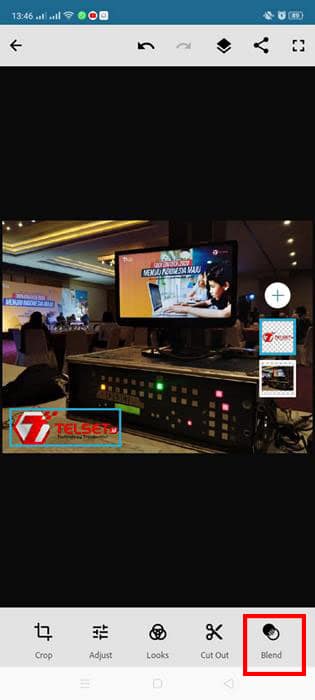Telset.id – Menambahkan watermark di foto merupakan hal yang selalu dilakukan oleh para fotografer. Biasanya, untuk tambahkan watermark pada foto dilakukan dengan proses editing menggunakan PC. Tapi, bagi Anda yang hobi fotografi di smartphone, Anda juga bisa menambahkan watermark di foto menggunakan aplikasi di smartphone.
Asal tahu saja, watermark merupakan tanda agar hasil foto yang kita unggah di internet atau media sosial tidak mudah diakui oleh orang lain yang tak bertanggung jawab.
Nah, dengan menambahkan watermark pada foto menggunakan smartphone, tentu membuat pekerjaan jauh lebih praktis.
{Baca juga: Cara Resize Ukuran Foto di Smartphone Tanpa Aplikasi}
Apalagi, ketika gambar diambil menggunakan smartphone. Anda tentu tak perlu repot memindahkan foto ke PC hanya untuk menambahkan watermark.
Makanya, kali ini tim Telset.id akan memberikan cara tambahkan watermark di foto menggunakan aplikasi di smartphone. Mudah kok caranya, asal ikuti tips dari kami ini. Yuk simak!
Catatan: Sebelum menambahkan watermark, pastikan Anda telah menyiapkan gambar logo dengan format PNG, yang memiliki transparansi gambar. Sehingga nantinya tidak ada bagian tak penting pada logo yang menutupi gambar utama, saat digunakan sebagai watermark.
- Install Aplikasi Adobe Photoshop Mix. Aplikasi ini tersedia secara gratis di Google Play Store.
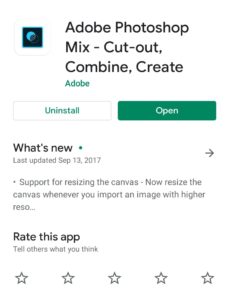
- Buka foto yang ingin ditambahkan watermark. Caranya, klik di pojok kanan bawah, cari destinasi folder tempat foto yang ingin Anda edit.
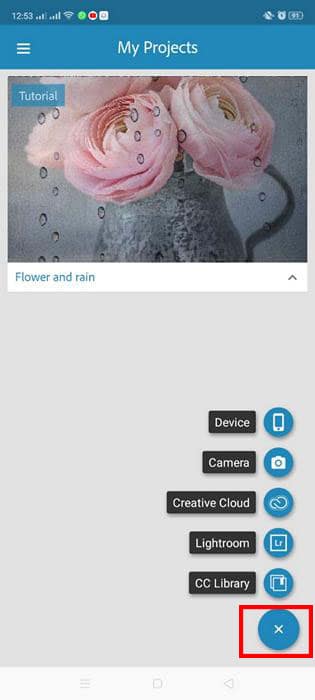
- Kemudian, tambahkan logo watermark pada foto. Caranya, tekan tombol + pada bagian kanan layar.
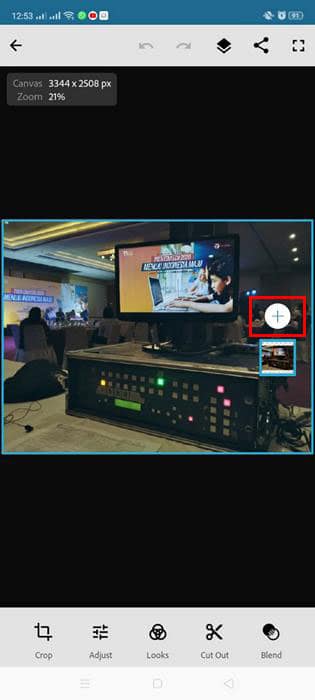
- Cari logo yang ingin anda jadikan sebagai watermark tadi, lalu masukan sebagai layer di workspace.
- Sesuaikan ukuran dan posisi logo watermark. Untuk mengatur ukuran, dapat dilakukan dengan mencubit layar dimana logo tersebut diletakan. Sedangkan untuk mengatur posisi, cukup drag logo ke tempat yang diinginkan.
- Atur transparansi dari logo. Caranya dengan mengklik tombol Blend.
- Simpan foto yang telah ditambahkan watermark dengan menekan tombol Share di sudut kanan atas, lalu piih Save to Gallery.
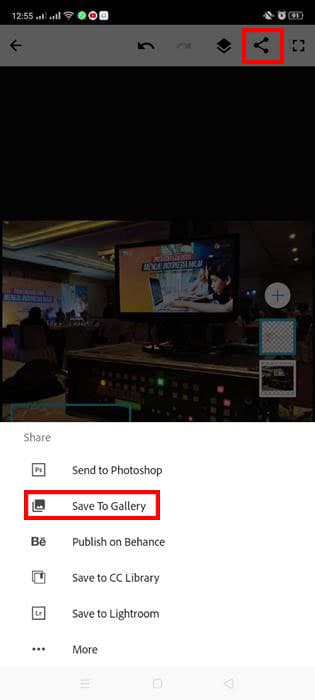
- Berikut contoh foto yang telah ditambahkan watermark.
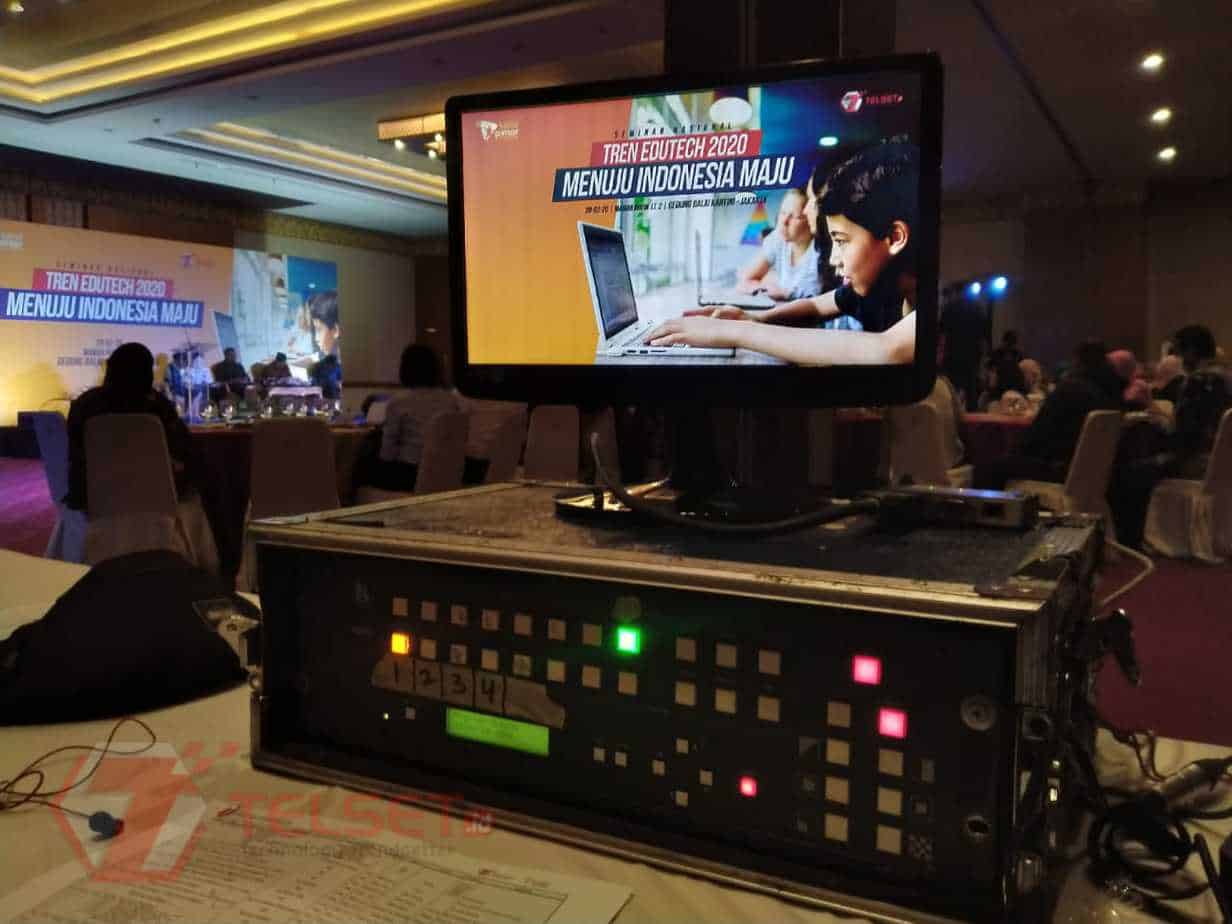
{Baca Juga: Cara Resize Ukuran Foto di Smartphone Tanpa Aplikasi}
Bagaimana, mudah kan cara tambahkan watermark pada foto menggunakan aplikasi di smartphone? Semoga berhasil mencobanya! (IR/MF)